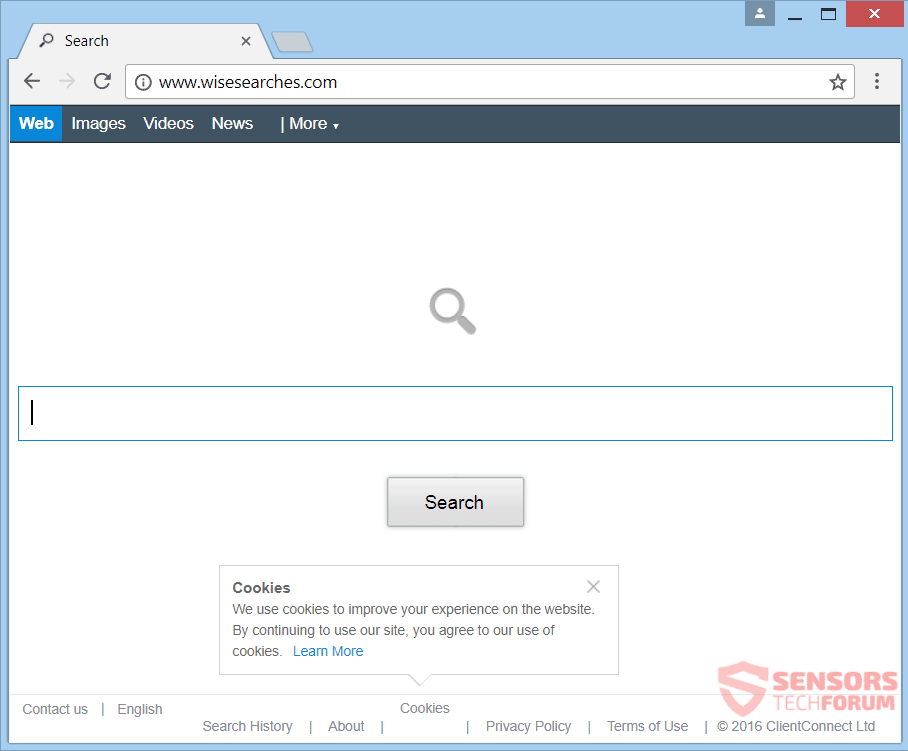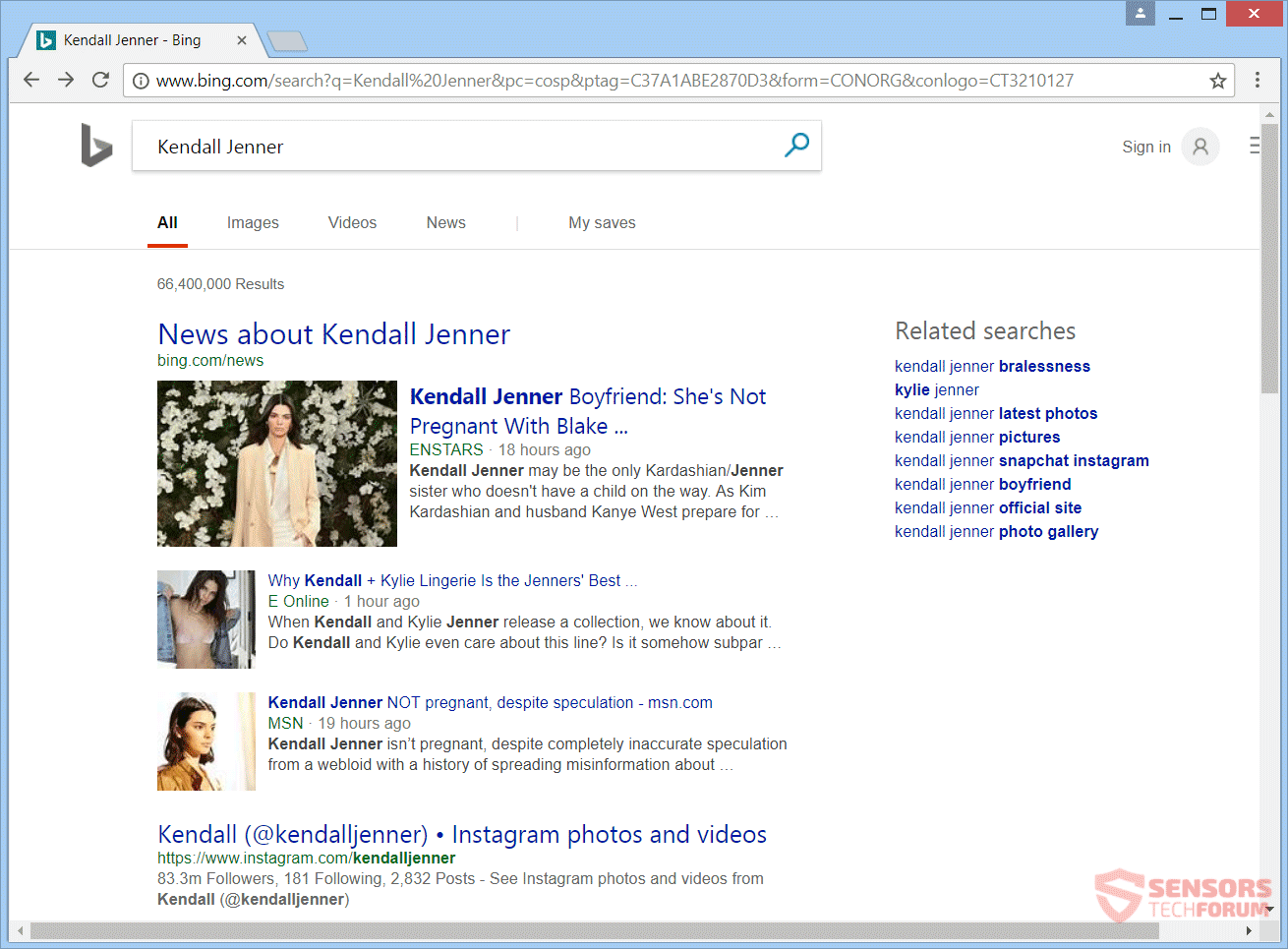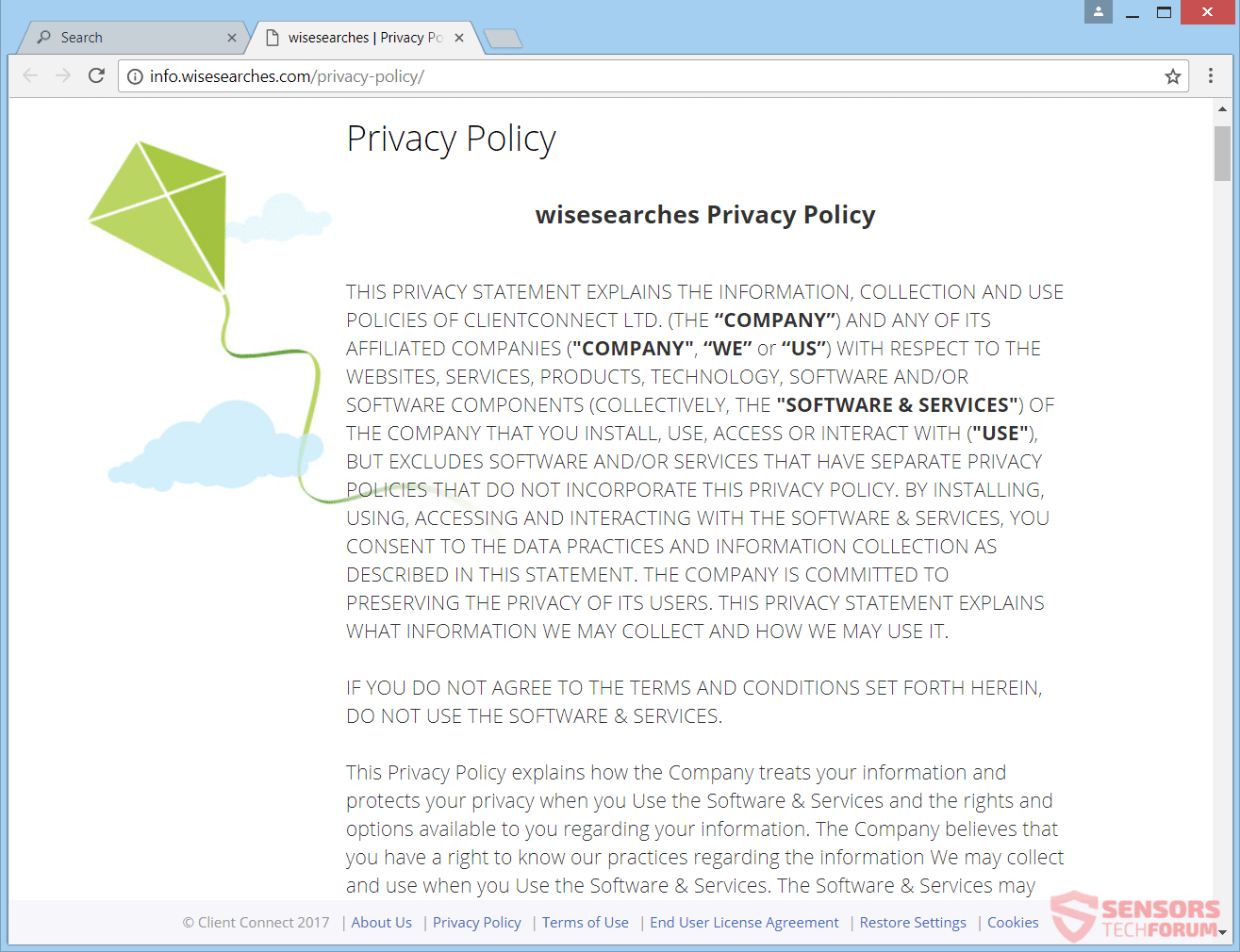Este artigo irá ajudá-lo a remover WiseSearches.com completamente. Siga as instruções de remoção seqüestrador de navegador na parte inferior do artigo.
WiseSearches.com é o domínio da web e mecanismo de pesquisa de um redirecionamento de sequestrador de navegador. A empresa ClientConnect Ltd. é o desenvolvedor, que também fez o Trovi Search e sequestradores de navegador semelhantes. Você pode testemunhar anúncios direcionados e conteúdo de terceiros do WiseSearches.com Sequestrador. Sua página inicial atual, A janela da nova guia e o mecanismo de pesquisa padrão de todos os seus navegadores serão substituídos.

Resumo ameaça
| Nome | WiseSearches.com |
| Tipo | navegador Hijacker, PUP |
| Pequena descrição | Todos os navegadores do seu computador podem ser afetados. O sequestrador pode redirecioná-lo e filtrar todas as suas pesquisas. |
| Os sintomas | As configurações do navegador que podem ser alteradas são a página inicial, motor de pesquisa e nova guia. Você pode ver anúncios patrocinados e conteúdo de terceiros. |
| distribuição Método | Instalações freeware, pacotes integrados |
| Ferramenta de detecção |
Veja se o seu sistema foi afetado por malware
Baixar
Remoção de Malware Ferramenta
|
| Experiência de usuário | Participe do nosso Fórum para discutir WiseSearches.com. |

WiseSearches.com - Formas de distribuição
WiseSearches.com pode ser distribuído usando métodos diferentes. As instalações de terceiros parecem ser as principais. Um exemplo disso seria quando um programa gratuito como um reprodutor de mídia ou um aplicativo empacotado coloca esse sequestrador em seu computador. Essas configurações podem ter sido configuradas para colocar componentes adicionais para instalação, por padrão. O sequestrador pode ter alterado várias configurações em seus navegadores antes mesmo de você perceber. Para evitar que programas indesejados com capacidade de sequestro de navegador sejam instalados em seu PC, é gerenciável. Você só precisa encontrar um personalizadas ou um avançado menu de opções, de onde desmarcar tudo o que não é necessário.
WiseSearches.com também pode ser distribuído de outras maneiras. Um típico é por meio de anúncios, como banners e pop-ups exibidos em sites suspeitos. Este sequestrador também pode distribuir com a ajuda de links de redirecionamento gerados por esses sites. Os proprietários desses sites podem estar em um programa de afiliados ou parceria com WiseSearches.com. Os seguintes navegadores podem ser afetados: Google Chrome, Internet Explorer, Safári e Mozilla Firefox.

WiseSearches.com - Em detalhes
WiseSearches.com é o domínio e mecanismo de pesquisa para um sequestrador de navegador com o mesmo nome. ClientConnect Ltd. é a empresa que desenvolveu este sequestrador, bem como vários outros redirecionamentos de sequestrador relacionados ao Trovi Search. Você pode visualizar a aparência da página principal do site a partir do instantâneo abaixo:
A página da web em WiseSearches.com é feito de uma barra de pesquisa, barra de ferramentas, e alguns links para a Política de Privacidade, Contrato de licença de usuário final e páginas semelhantes. Essa mesma página online será mostrada cada vez que você iniciar o seu navegador na página inicial ao abrir uma nova guia, e quando você tenta fazer uma pesquisa. Além de sua configuração de pesquisa padrão, outros também podem ser alterados.
E se WiseSearches.com tem qualquer software associado a ele dentro do seu PC ou navegadores, você verá as configurações alteradas, que foram mencionados acima. A maioria dos softwares vinculados ao serviço do site pode chegar ao seu computador por meio de programas agrupados. extensões do navegador, mais plug-ins, e add-ons podem gerar anúncios e redirecionar para os sites que você está navegando. Você pode ver sites com conteúdo direcionado, que é hospedado por terceiros. Os terceiros podem ser afiliados de WiseSearches.com.
A imagem acima é um exemplo claro de como WiseSearches.com redireciona você para mecanismos de pesquisa confiáveis cada vez que você faz uma pesquisa. Neste exemplo, é o motor de busca de Bing que está sendo usado para o redirecionamento. Pode até haver anúncios espalhados pelos resultados ou links no texto que podem redirecionar. Não se deixe enganar por este sequestrador, pois ele apenas direciona para páginas de resultados de mecanismos de pesquisa legítimos para ganhar sua confiança.
Tudo o que você digita em uma barra de pesquisa de WiseSearches.com será filtrado por seus servidores e armazenado lá. Os cookies do navegador e outras tecnologias de rastreamento também podem adquirir mais informações. Tenha cuidado com as informações que você fornece junto com suas pesquisas, especialmente se for pessoal. Continue lendo para descobrir quais informações são coletadas por WiseSearches.com.

WiseSearches.com - Política de Privacidade
o Política de Privacidade do WiseSearches.com o site é encontrado em um subdomínio do site. Quase no fim, uma declaração afirma que o sequestrador faz parte da empresa ClientConnect Ltd. que desenvolveu Sequestradores Trovi Search no passado. Ao ler a política, é revelado que informações de identificação pessoal e não pessoal são coletadas de você. Qualquer uma das informações adquiridas pode ser divulgada ou vendida a terceiros, como afiliados e parceiros da empresa.
Você pode dar uma olhada na Política de Privacidade na captura de tela abaixo:
A política separa os dados coletados em alguns tipos de informação:
Informação técnica
- O seu tipo de navegador
- Tipo, nome e versão do sistema operacional
- Tipo, nome e versão de outro software
- O seu ISP (Provedor de internet)
- Sua localização física
- O seu protocolo de Internet (IP) endereço
- identificadores de usuários anônimos
- Configuração e identificadores do dispositivo
- A versão, configuração e configurações de seu software
Informações de uso
- Seu uso e interação com seu dispositivo
- Quando e como você usa o software deles
- Como você usa seu navegador da Internet e aplicativos relacionados à pesquisa na Internet
- As páginas da web que você visita e o conteúdo que vê
- Suas interações com ofertas e anúncios que você visualiza
- Suas consultas de pesquisa
- A hora e data de suas pesquisas
Informação de redes sociais
- Suas interações nas redes sociais por meio do software
- Amigos ou listas de contatos
- Notas
- atualizações
- Fotos
Registro Informações relacionadas
- Informações que você fornece ao se registrar para o software
- Seu nome
- Endereços de casa ou trabalho
- Seu endereço de email
- Números de telefone e fax
- Sua data de nascimento
- Seu gênero
Suporte Informações relacionadas
- Seu endereço de email
- Seu nome
- Qualquer informação enviada voluntariamente por você
Informações que podem ser coletadas pelo site “involuntariamente”
- Números de previdência social
- Números de cartão de crédito
- Informação de login
Você deve ler a seguinte citação da Política, em relação ao conteúdo de terceiros:
Certos softwares & Os serviços podem incluir conteúdo que pode ser na forma de aplicativos, botões, aparelhos, anúncios, sites, produtos e serviços (incluindo serviços de pesquisa e anúncios) fornecido a você por terceiros
Ao usar qualquer serviço ou software conectado a WiseSearches.com é automaticamente considerado para sua permissão de coleta pessoal de informações. Dentro da política também está declarado que os cookies do navegador são utilizados para a obtenção de dados, bem como tecnologias semelhantes.

Remova WiseSearches.com totalmente
Remover WiseSearches.com manualmente a partir de seu computador, siga as instruções de remoção passo-a-passo fornecidas aqui. Caso a remoção manual não elimine completamente o sequestrador e todos os seus arquivos, você deve procurar e remover as sobras com uma ferramenta anti-malware avançado. Esse tipo de software pode manter seu computador seguro no futuro.
- janelas
- Mac OS X
- Google Chrome
- Mozilla Firefox
- Microsoft borda
- Safári
- Internet Explorer
- Parar pop-ups push
Como remover WiseSearches.com do Windows.
Degrau 1: Procure WiseSearches.com com a ferramenta SpyHunter Anti-Malware



Degrau 2: Inicialize seu PC no modo de segurança





Degrau 3: Desinstale WiseSearches.com e software relacionado do Windows
Etapas de desinstalação para Windows 11



Etapas de desinstalação para Windows 10 e versões mais antigas
Aqui é um método em alguns passos simples que deve ser capaz de desinstalar a maioria dos programas. Não importa se você estiver usando o Windows 10, 8, 7, Vista ou XP, esses passos vai começar o trabalho feito. Arrastando o programa ou a sua pasta para a lixeira pode ser um muito má decisão. Se você fizer isso, pedaços e peças do programa são deixados para trás, e que pode levar a um trabalho instável do seu PC, erros com as associações de tipo de arquivo e outras atividades desagradáveis. A maneira correta de obter um programa fora de seu computador é para desinstalá-lo. Fazer isso:


 Siga as instruções acima e você vai com sucesso desinstalar a maioria dos programas.
Siga as instruções acima e você vai com sucesso desinstalar a maioria dos programas.
Degrau 4: Limpe todos os registros, Created by WiseSearches.com on Your PC.
Os registros normalmente alvo de máquinas Windows são os seguintes:
- HKEY_LOCAL_MACHINE Software Microsoft Windows CurrentVersion Run
- HKEY_CURRENT_USER Software Microsoft Windows CurrentVersion Run
- HKEY_LOCAL_MACHINE Software Microsoft Windows CurrentVersion RunOnce
- HKEY_CURRENT_USER Software Microsoft Windows CurrentVersion RunOnce
Você pode acessá-los abrindo o editor de registro do Windows e excluir quaisquer valores, criado por WiseSearches.com lá. Isso pode acontecer, seguindo os passos abaixo:


 Gorjeta: Para encontrar um valor criado-vírus, você pode botão direito do mouse sobre ela e clique "Modificar" para ver qual arquivo é definido para ser executado. Se este é o local do arquivo de vírus, remover o valor.
Gorjeta: Para encontrar um valor criado-vírus, você pode botão direito do mouse sobre ela e clique "Modificar" para ver qual arquivo é definido para ser executado. Se este é o local do arquivo de vírus, remover o valor.
Video Removal Guide for WiseSearches.com (janelas).
Livre-se de WiseSearches.com no Mac OS X.
Degrau 1: Uninstall WiseSearches.com and remove related files and objects





O seu Mac irá então mostrar uma lista de itens que iniciar automaticamente quando você log in. Procure por aplicativos suspeitos idênticos ou semelhantes a WiseSearches.com. Verifique o aplicativo que você deseja parar de funcionar automaticamente e selecione no Minus (“-“) ícone para escondê-lo.
- Vamos para inventor.
- Na barra de pesquisa digite o nome do aplicativo que você deseja remover.
- Acima da barra de pesquisa alterar os dois menus para "Arquivos do sistema" e "Estão incluídos" para que você possa ver todos os arquivos associados ao aplicativo que você deseja remover. Tenha em mente que alguns dos arquivos não pode estar relacionada com o aplicativo que deve ter muito cuidado quais arquivos você excluir.
- Se todos os arquivos estão relacionados, segure o ⌘ + A botões para selecioná-los e, em seguida, levá-los a "Lixo".
Caso você não consiga remover WiseSearches.com via Degrau 1 acima:
No caso de você não conseguir encontrar os arquivos de vírus e objetos em seus aplicativos ou outros locais que têm mostrado acima, você pode olhar para eles manualmente nas Bibliotecas do seu Mac. Mas antes de fazer isso, por favor leia o aviso legal abaixo:



Você pode repetir o mesmo procedimento com os outros Biblioteca diretórios:
→ ~ / Library / LaunchAgents
/Biblioteca / LaunchDaemons
Gorjeta: ~ é ali de propósito, porque leva a mais LaunchAgents.
Degrau 2: Scan for and remove WiseSearches.com files from your Mac
Quando você está enfrentando problemas no seu Mac como resultado de scripts e programas indesejados como WiseSearches.com, a forma recomendada de eliminar a ameaça é usando um programa anti-malware. O SpyHunter para Mac oferece recursos avançados de segurança, além de outros módulos que melhoram a segurança do seu Mac e a protegem no futuro.
Video Removal Guide for WiseSearches.com (Mac)
Remova WiseSearches.com do Google Chrome.
Degrau 1: Inicie o Google Chrome e abra o menu suspenso

Degrau 2: Mova o cursor sobre "Ferramentas" e, em seguida, a partir do menu alargado escolher "extensões"

Degrau 3: Desde o aberto "extensões" menu de localizar a extensão indesejada e clique em seu "Retirar" botão.

Degrau 4: Após a extensão é removido, reinicie o Google Chrome fechando-o do vermelho "X" botão no canto superior direito e iniciá-lo novamente.
Apague WiseSearches.com do Mozilla Firefox.
Degrau 1: Inicie o Mozilla Firefox. Abra a janela do menu:

Degrau 2: Selecione os "Add-ons" ícone do menu.

Degrau 3: Selecione a extensão indesejada e clique "Retirar"

Degrau 4: Após a extensão é removido, restart Mozilla Firefox fechando-lo do vermelho "X" botão no canto superior direito e iniciá-lo novamente.
Desinstale WiseSearches.com do Microsoft Edge.
Degrau 1: Inicie o navegador Edge.
Degrau 2: Abra o menu suspenso clicando no ícone no canto superior direito.

Degrau 3: A partir do menu drop seleccionar "extensões".

Degrau 4: Escolha a extensão suspeita de malware que deseja remover e clique no ícone de engrenagem.

Degrau 5: Remova a extensão maliciosa rolando para baixo e clicando em Desinstalar.

Remova WiseSearches.com do Safari
Degrau 1: Inicie o aplicativo Safari.
Degrau 2: Depois de passar o cursor do mouse para o topo da tela, clique no texto do Safari para abrir seu menu suspenso.
Degrau 3: A partir do menu, Clique em "preferências".

Degrau 4: Depois disso, selecione a guia 'Extensões'.

Degrau 5: Clique uma vez sobre a extensão que você deseja remover.
Degrau 6: Clique em 'Desinstalar'.

Uma janela pop-up aparecerá pedindo a confirmação de desinstalação a extensão. selecionar 'Desinstalar' novamente, e o WiseSearches.com será removido.
Elimine WiseSearches.com do Internet Explorer.
Degrau 1: Inicie o Internet Explorer.
Degrau 2: Clique no ícone de engrenagem denominado 'Ferramentas' para abrir o menu suspenso e selecione 'Gerenciar Complementos'

Degrau 3: Na janela 'Gerenciar Complementos'.

Degrau 4: Selecione a extensão que deseja remover e clique em 'Desativar'. Uma janela pop-up será exibida para informá-lo que você está prestes a desativar a extensão selecionada, e mais alguns add-ons pode ser desativado assim. Deixe todas as caixas marcadas, e clique em 'Desativar'.

Degrau 5: Após a extensão indesejada foi removido, reinicie o Internet Explorer fechando-o com o botão vermelho 'X' localizado no canto superior direito e reinicie-o.
Remova notificações push de seus navegadores
Desative as notificações push do Google Chrome
Para desativar quaisquer notificações push do navegador Google Chrome, Por favor, siga os passos abaixo:
Degrau 1: Vamos para Configurações no Chrome.

Degrau 2: Em Configurações, selecione “Configurações avançadas”:

Degrau 3: Clique em “Configurações de conteúdo”:

Degrau 4: Abrir "notificações”:

Degrau 5: Clique nos três pontos e escolha Bloco, Editar ou remover opções:

Remover notificações push no Firefox
Degrau 1: Vá para Opções do Firefox.

Degrau 2: Vá para as configurações", digite “notificações” na barra de pesquisa e clique "Configurações":

Degrau 3: Clique em “Remover” em qualquer site para o qual deseja que as notificações desapareçam e clique em “Salvar alterações”

Parar notificações push no Opera
Degrau 1: Na ópera, pressione ALT + P para ir para Configurações.

Degrau 2: Na pesquisa de configuração, digite “Conteúdo” para ir para Configurações de Conteúdo.

Degrau 3: Abrir notificações:

Degrau 4: Faça o mesmo que você fez com o Google Chrome (explicado abaixo):

Elimine notificações push no Safari
Degrau 1: Abra as preferências do Safari.

Degrau 2: Escolha o domínio de onde você gosta de push pop-ups e mude para "Negar" de "Permitir".
WiseSearches.com-FAQ
What Is WiseSearches.com?
The WiseSearches.com threat is adware or vírus redirecionar navegador.
Pode tornar o seu computador significativamente lento e exibir anúncios. A ideia principal é que suas informações provavelmente sejam roubadas ou mais anúncios sejam exibidos em seu dispositivo.
Os criadores de tais aplicativos indesejados trabalham com esquemas de pagamento por clique para fazer seu computador visitar tipos de sites arriscados ou diferentes que podem gerar fundos para eles. É por isso que eles nem se importam com os tipos de sites que aparecem nos anúncios. Isso torna o software indesejado indiretamente arriscado para o seu sistema operacional.
What Are the Symptoms of WiseSearches.com?
Existem vários sintomas a serem observados quando esta ameaça específica e também aplicativos indesejados em geral estão ativos:
Sintoma #1: Seu computador pode ficar lento e ter baixo desempenho em geral.
Sintoma #2: Você tem barras de ferramentas, add-ons ou extensões em seus navegadores da web que você não se lembra de ter adicionado.
Sintoma #3: Você vê todos os tipos de anúncios, como resultados de pesquisa com anúncios, pop-ups e redirecionamentos para aparecerem aleatoriamente.
Sintoma #4: Você vê os aplicativos instalados no seu Mac sendo executados automaticamente e não se lembra de instalá-los.
Sintoma #5: Você vê processos suspeitos em execução no Gerenciador de Tarefas.
Se você ver um ou mais desses sintomas, então os especialistas em segurança recomendam que você verifique se há vírus no seu computador.
Que tipos de programas indesejados existem?
De acordo com a maioria dos pesquisadores de malware e especialistas em segurança cibernética, as ameaças que atualmente podem afetar o seu dispositivo podem ser software antivírus desonesto, adware, seqüestradores de navegador, clickers, otimizadores falsos e quaisquer formas de PUPs.
O que fazer se eu tiver um "vírus" like WiseSearches.com?
Com algumas ações simples. Em primeiro lugar, é imperativo que você siga estas etapas:
Degrau 1: Encontre um computador seguro e conecte-o a outra rede, não aquele em que seu Mac foi infectado.
Degrau 2: Alterar todas as suas senhas, a partir de suas senhas de e-mail.
Degrau 3: Habilitar autenticação de dois fatores para proteção de suas contas importantes.
Degrau 4: Ligue para o seu banco para mude os detalhes do seu cartão de crédito (codigo secreto, etc.) se você salvou seu cartão de crédito para compras on-line ou realizou atividades on-line com seu cartão.
Degrau 5: Tenha certeza de ligue para o seu ISP (Provedor de Internet ou operadora) e peça a eles que alterem seu endereço IP.
Degrau 6: Mude o seu Senha do wifi.
Degrau 7: (Opcional): Certifique-se de verificar todos os dispositivos conectados à sua rede em busca de vírus e repita essas etapas para eles se eles forem afetados.
Degrau 8: Instale o anti-malware software com proteção em tempo real em todos os dispositivos que você possui.
Degrau 9: Tente não baixar software de sites que você não conhece e fique longe de sites de baixa reputação em geral.
Se você seguir essas recomendações, sua rede e todos os dispositivos se tornarão significativamente mais seguros contra quaisquer ameaças ou software invasor de informações e também estarão livres de vírus e protegidos no futuro.
How Does WiseSearches.com Work?
Uma vez instalado, WiseSearches.com can coletar dados utilização rastreadores. Esses dados são sobre seus hábitos de navegação na web, como os sites que você visita e os termos de pesquisa que você usa. Em seguida, é usado para direcionar anúncios ou vender suas informações a terceiros.
WiseSearches.com can also baixe outro software malicioso em seu computador, como vírus e spyware, que pode ser usado para roubar suas informações pessoais e exibir anúncios arriscados, que pode redirecionar para sites de vírus ou fraudes.
Is WiseSearches.com Malware?
A verdade é que os filhotes (adware, seqüestradores de navegador) não são vírus, mas pode ser tão perigoso pois eles podem mostrar e redirecioná-lo para sites de malware e páginas fraudulentas.
Muitos especialistas em segurança classificam programas potencialmente indesejados como malware. Isso ocorre devido aos efeitos indesejados que os PUPs podem causar, como exibir anúncios intrusivos e coletar dados do usuário sem o conhecimento ou consentimento do usuário.
About the WiseSearches.com Research
O conteúdo que publicamos em SensorsTechForum.com, this WiseSearches.com how-to removal guide included, é o resultado de uma extensa pesquisa, trabalho árduo e a dedicação de nossa equipe para ajudá-lo a remover o específico, problema relacionado ao adware, e restaure seu navegador e sistema de computador.
How did we conduct the research on WiseSearches.com?
Observe que nossa pesquisa é baseada em investigações independentes. Estamos em contato com pesquisadores de segurança independentes, graças ao qual recebemos atualizações diárias sobre o malware mais recente, adware, e definições de sequestrador de navegador.
além disso, the research behind the WiseSearches.com threat is backed with VirusTotal.
Para entender melhor esta ameaça online, por favor, consulte os seguintes artigos que fornecem detalhes conhecedores.